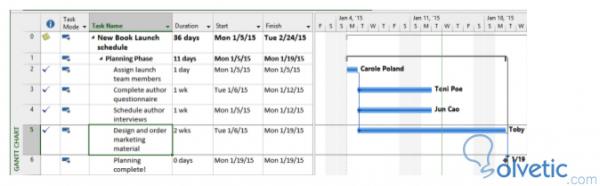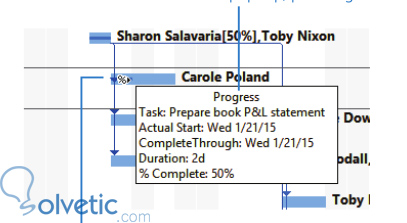Project 2013 y su motor de generación de cronogramas al aceptar estos valores en porcentajes, nos genera todos los detalles asociados, es decir, ajusta los días consumidos, los costos ya generados con el transcurso actual de la tarea, etc.
Como Insertar los Porcentajes
Para insertar los porcentajes en nuestras tareas debemos seguir los siguientes pasos:
1- Primero debemos abrir un cronograma que tenga tareas, fechas y costos ya cargados.
2- Luego debemos seleccionar una tarea al hacer click sobre la celda correspondiente a la columna de nombre de la tarea.
3- Una vez seleccionada la tarea, hacemos click en la pestaña Tarea en el menú superior, seleccionamos el grupo de cronograma y ahí podremos hacer click sobre los porcentajes, podemos por ejemplo colocar 100% completado:
4- Vamos ahora a seleccionar otra tarea y repetimos el proceso, solo que ahora vamos a colocar el 50% de porcentaje de completado a la tarea, si colocamos el mouse sobre la barra de la tarea en el diagrama Gantt podremos ver ciertos detalles que nos darán una información más profunda de la misma:
Con esto ya hemos colocado los porcentajes, como vemos no es nada complejo, simplemente debemos seguir unos simples pasos.
Algunos Datos Adicionales
A pesar que es un proceso sencillo tenemos algunos trucos adicionales que nos pueden ser útiles:
· Para ajustar el porcentaje también podemos pararnos sobre la barra de completado en el diagrama Gantt y cuando veamos un símbolo de porcentaje podemos arrastrar hacia la izquierda o derecha para disminuir o subir el porcentaje de la tarea.
· Debemos acostumbrarnos a seguir la pista de las fechas de inicio de las tareas, con ello cuando estemos en los días de las mismas, Project 2013 puede ir actualizando los porcentajes, de esta forma solo debemos actuar si hay un retraso de lo contrario nuestro cronograma se irá actualizando solo.
· La forma más sencilla de llevar el registro de los porcentajes es utilizando 0% 50% y 100%, cuando estamos en 0% significa que la tarea aún no ha iniciado, si cambiamos a 50% quiere decir que ya hemos empezado a trabajar y en 100% es que ya hemos concluido, con ello podemos ahorrarnos cálculos más complejos que nos hagan tener un cronograma poco legible.
Si seguimos estos sencillos consejos lo más probable es que en que en poco tiempo ya tengamos dominado este proceso y con ello podamos llevar el seguimiento de nuestras tareas de una forma más efectiva reflejándose esto en la productividad de nuestro equipo de trabajo.
Como vemos es bastante sencillo llevar la administración de nuestro cronograma y llevar un seguimiento de su avance al poder colocar el porcentaje a las tareas, a pesar de no ser una actividad compleja es vital que la información sea la correcta ya que al generar los informes o reportes nos alimentaremos de esta data.